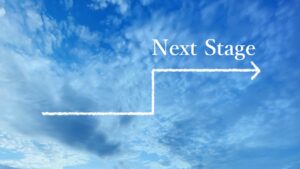今回、ブラウザ操作での脱マウスを目指して、chromeの拡張機能である、vimiumを導入しました。
(2022年6月現在、Microsoft Edgeにも導入できるようになっておりました!)
PCを長年使っていますが、マウスを手放せないでいます。
マウスを触れずにPC操作ができれば、作業が早くなると思い、調べてみるとvimiumというchromeの拡張機能の存在を知りました。
vimiumには、1つのキー又は複数のキーの組み合わせで、ブラウザの操作ができるショートカットキーがセットされています。まさに求めていたようなもの。これを導入して使い始めた次第です。
まだまだ使いこなせていませんが、キー操作や困ったことなど、備忘録として残していきます。
Vimiumはこちらから chromeウェブストア
chromeウェブストアからMicrosoft Edgeni拡張機能が追加できます。
Microsoft Edgeへの導入の際は、コチラもご参考ください。
| 操作内容 | キー | 備考 |
| 下にスクロール | j | |
| 上にスクロール | k | |
| ページの最上部に移動する | gg | |
| ページ内リンクを現在のタブで開く | f -> | |
| ページ内リンクを新規のタブで開く | F -> | |
| 現在のタブから左に一つタブを移動する | J | |
| 現在のタブから右に一つタブを移動する | K | |
| ページを戻る | H | history で覚える |
| ページを進む | L | Hの右側3つ目 |
| inputフィールドにフォーカスする (inputフィールドが複数ある場合はtabで移動する) | gi | |
| 現在開いているすべてのタブを検索する | T | |
| Vomnibar(入力/検索結果)を現在のタブで開く | o | |
| Vomnibar(入力/検索結果)を新しいタブで開く | O | |
| Vimiumを一時的に無効化する | i | Insertモードの略 |
| 困ったこと | 原因 | 対応方法・結果 |
| キー操作が反応しなくなった。 | 「i」を入力したことで、Insertモード(Vimiumを無効化状態)に入っている。 | Escキーを押してInsertモードを抜ける。 |